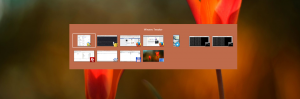Slik kopierer du kobling i Edge i Windows 10
Fra og med Windows 10 Fall Creators Update er det enkelt å kopiere URL-en til en side som er åpnet i Microsoft Edge. Takket være den oppdaterte nettleseren kan brukere av berøringsskjermen også gjøre dette raskt med ett klikk. La oss se hvordan det kan gjøres.
Annonse
Windows 10 Fall Creators Update legger til mange endringer i Microsoft Edge. Nettleseren har nå utvidelsesstøtte, EPUB støtte, evnen til eksporter passord og favoritter og en rekke andre nyttige funksjoner. Muligheten til å kopiere URL-en til en åpnet side i Edge var en av de mest ettertraktede funksjonene for de som bruker Windows 10 på en enhet med berøringsskjerm. Windows 10 build 16215 kommer med en ny delingsrutefunksjon kalt Kopier link.
For å kopiere en lenke i Edge i Windows 10, gjør følgende.
- Åpne Microsoft Edge.
- Gå til ønsket nettside.
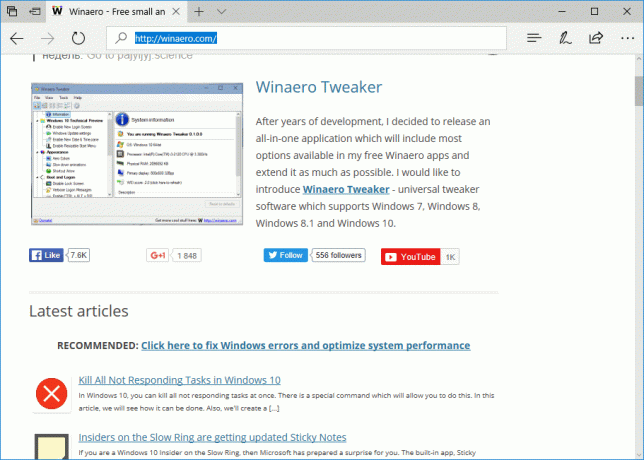
- Klikk på Del-knappen som er plassert til høyre i adressefeltet.
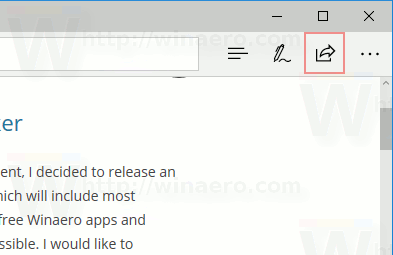 Merk: Del-knappen er tilgjengelig i Windows 10 Creators Update fra og med Windows 10 bygge 15042.
Merk: Del-knappen er tilgjengelig i Windows 10 Creators Update fra og med Windows 10 bygge 15042. - Del-ruten åpnes. Der, klikk på Kopier link ikonet for å kopiere URL-en til den åpnede siden til utklippstavlen, slik at du enkelt kan lime den inn i appen du ønsker.
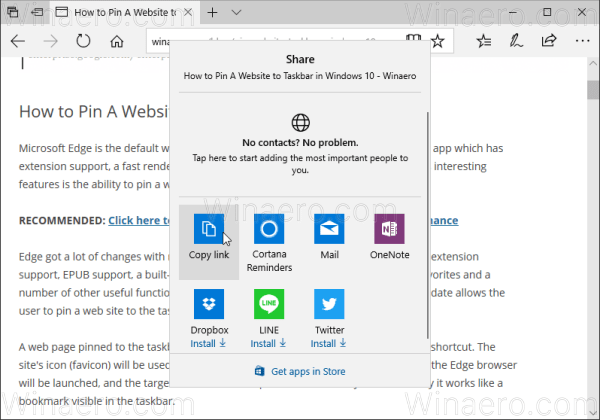
Dette er veldig nyttig når du bruker Windows 10 på en nettbrett-PC og det ikke er koblet til noe fysisk tastatur.
Tips: Hvis du ikke er fornøyd med å se appforslag i Del-ruten, kan du deaktivere dem slik:
Deaktiver foreslåtte apper i delingsruten i Windows 10
Merk: Noen apper krever en Microsoft-konto for å gi delingsevnen.
Edge har sakte fått funksjoner helt siden den debuterte i Windows 10 RTM Build 10240. Det er en universell app som har utvidelsesstøtte, en rask gjengivelsesmotor og et forenklet brukergrensesnitt. Microsoft ga ut Edge som etterfølgeren til Internet Explorer for å gi en jevnere opplevelse og støtte for moderne nettstandarder. Mens den startet som en barebones-app, har den allerede fått mange nyttige funksjoner som utvidelser, EPUB Brukerstøtte, Sett faner til side (fanegrupper),Faneforhåndsvisninger, og en mørkt tema.